“我将iPhone 5s升级到新的iPhone 8 Plus,并希望 将一些文件传输到新的iPhone。 我不想使用iTunes或iCloud将所有旧数据同步到我的新手机。 有没有简单的方法来复制文件? 我主要想将一些短信传送到新的iPhone。 有帮助吗?”
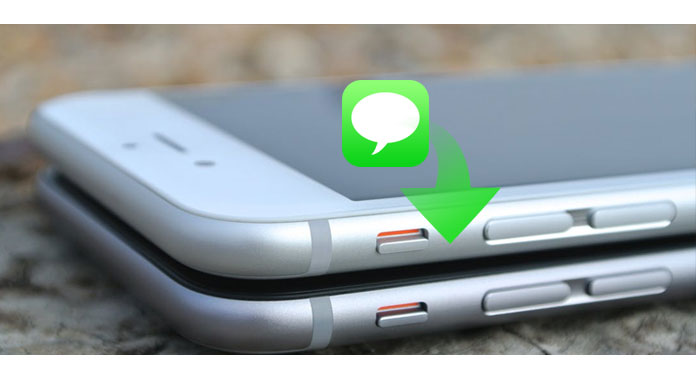
如何将消息从iPhone传输到iPhone? 当您购买新iPhone时,您渴望将各种数据从旧iPhone传输到新iPhone。 但是,在将文件从iPhone传输到iPhone时,您可能会觉得很难做到。 在这篇文章中,我们将向您展示如何将消息从iPhone传输到iPhone。 如果您正在寻找相同的答案,或者想传输其他iOS数据(例如联系人,照片,歌曲,视频等),则可以在本文中轻松找到所需的内容。
您可能知道,iCloud使您可以在iCloud中备份以前的iOS文件,然后将备份同步到新iPhone。 但是这种方法会将所有备份数据传输到您的新手机上,即使是无用的数据也是如此。 问题来了,如何在没有iCloud或没有备份的情况下将消息从iPhone传输到iPhone? 在这里我们真诚推荐专业 iOS数据传输 帮助您完成这项工作。 它允许您将特定消息从iPhone传输到iPhone。 您可以免费下载并将其安装在计算机上。
1启动iOS数据传输

在PC / Mac上下载,安装和运行此功能强大的iPhone消息传输软件。 用USB电缆将旧iPhone连接到它。 它会自动识别您的iOS设备,并在界面中显示其基本信息。
2选择iPhone消息
单击左侧控件上的SMS,然后此iPhone上的所有短信将显示在预览窗口中。 您可以检查每条消息的详细信息。 这样,您可以轻松选择要传输到新iPhone的消息。
3传送iPhone讯息
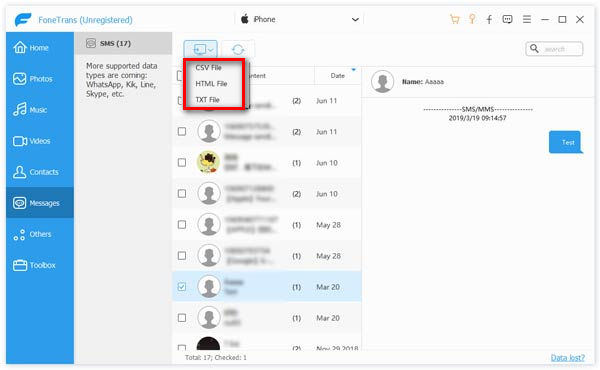
选择所有必需的文本消息后,单击菜单栏上的“导出到”,然后选择“导出选定的消息”。 消息将根据您的需要以CSV,HTML或TXT文件格式传输。
在短短的几秒钟内,所有选定的iPhone消息将被传输到您的计算机。 然后,您可以轻松地将这些消息传输到新iPhone。 除了iPhone消息外,它还使您能够在iPhone / iPad / iPod和PC / Mac之间传输视频,歌曲,联系人,通话记录等。 有了它,您可以更好地管理iOS设备上的所有类型的数据。 实际上,此功能强大的iPhone消息传输工具还使您可以在两个iOS设备之间直接传输文件。
作为iPhone用户,您必须对iCloud非常熟悉。 iCloud可以帮助您备份所有类型的iOS文件。 当你错误地 删除一些重要数据,或者由于各种原因丢失文件,iCloud备份可以很好地帮助您找回这些数据。 通过这种方式,您还可以在两个iOS设备之间传输消息和其他文件。 现在,您可以按照以下步骤学习如何将消息从iPhone传输到iPhone
.1打开iPhone并打开 个人设置 应用程式。 点按您的Apple帐户,然后选择 iCloud的。 龙头 备份工具 确保 iCloud的备份 功能已开启。
2敲打 个人设置 > 在线消息 确保将您的iPhone消息备份到iCloud。 在这里,您可以点击“立即同步”按钮进行新的iPhone消息备份。
3成功创建bakcup文件后,可以打开新的iPhone。 您需要登录到相同的iCloud帐户,然后选择从iCloud还原。

备注:如果您的目标iPhone不是新iPhone,则应点击 个人设置 > 总类 > 重设 > 清除所有内容和设置 然后使用新的iCloud备份还原iPhone。
您可以使用iCloud将消息从iPhone传输到iPhone。 但是从上面看,您可能会注意到这不是完美的选择。 当您购买新的iPhone时,这是一个不错的选择。 否则,您最好选择第一种方法。
如果您想直接将iOS数据(如联系人,照片,视频,歌曲)从iPhone传输到iPhone,还可以依靠易于使用的 FoneCopy。 只需连接两台iPhone,即可将iOS数据从旧iPhone直接传输到新iPhone。 您可以下载它并免费试用。

该软件无法帮助您将消息从iPhone传输到iPhone。 但这是一个很好的工具 转移联系人,图片,视频,音频从iPhone到Android,或从Android到iOS设备。 只需连接两个设备并设置正确的源设备和目标设备,就可以开始将数据从一个复制到另一个。
在本文中,我们主要讨论如何将消息从iPhone传输到iPhone。 使用推荐的iOS数据传输,您可以轻松地 将所有类型的iPhone文件传输到您的PC/苹果电脑。 另外,您可以选择第二个工具在iOS或Android设备之间进行数据传输。 希望您阅读本文后可以学习如何将消息传输到新的iPhone。